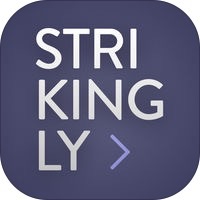こんにちは、中川です。
いやー!昨日は大興奮でした^^
Strikingly 3.0.2
分類: 仕事効率化,ユーティリティ
価格: 無料 (Strikingly)
iPadでHPが作れるStrikinglyをちょっといじっていたら「シンプル・ストア」セクションがパワーアップしていたのです。
具体的には、決済機能に、PayPalとクレジットカード決済のStripe、そして「オフラインペイメント」という機能が加わりました^^
これで、ネットショップで最低限欲しい機能が揃い、カンタンに決済機能付きホームが作れることになります!
これは、嬉しい!
っというわけで、「ネットショップ」セクションの使い方を紹介します!
SafariからStrikinglyにアクセス
「ネットショップ」を使うには、SafariからStrikinglyにアクセスしないと設置できません。
こちらの方法を使って、SafariをPC表示にしてからStrikinglyにアクセスしましょう。
「セクション追加」→「シンプル・ストア」
セクション追加で「シンプル・ストア」を選択します。
これで、設置完了です。
次にやる事は、商品登録と決済指定方法です
「ここをタップして、Eコマースを始めましょう!」をタップします。
決済方法の設定
まずは決済方法の設定をします。「設定」タブをタップします。
まずは金額で「日本円」を選択しましょう。
次に「支払いシステム」を選びます。
支払いシステムは3つです。
- PayPal
- Stripe
- オフライン決済
PayPalアカウントは、事前にビジネスアカウントが必要です。
Stripeは、日本ではあまり馴染みが少ないですが、海外では一般的なのかしら。
このページからカンタンに登録できました(☼ Д ☼) クワッッ!!!
オフライン決済は、カード以外の支払い方法ですね。
まずは、オフライン決済を選んでおけばOK!
支払い方法の名前を「銀行振込」とし、注文確認メールに添付される内容を記載して保存します。
これでOK!「有効」をタップ。
ネットショップに商品登録
次にショップに商品登録を行います。Strikinglyのプランによって、登録できる商品の数が決まっています。
- 無料プラン:1個
- LIMITEDプラン:5個
- Proプラン:300個
あなたの選択しているプランにしたがって、商品登録しましょう。
「商品」タブをタップ。続いて「新しい商品を追加する」をタップ
必要な項目を入力していきます。
項目は、、、
- 商品名
- 商品紹介
- 商品画像
- 価格
- 在庫
- 送料
になります。記入できたら「保存」です。
あら、カンタン^^
公開した「ネットショップ」はこう見える
公開した「ネットショップ」はこのように見えます。購入するをタップすると、、、
確認画面。「Checkout」をタップすると、、、、
「連絡先の確認」画面。「注文を確認する」をタップ。
最後の確認画面になります。これで「注文する」をタップすると、注文完了になります( ̄^ ̄)ゞ
めちゃ、カンタンー!!!
PayPalやStripeを使えば、さらにクレジットカード決済にも対応しますから、本当めちゃカンタンに導入できますよね^^
ぜひ、お試し下さいませ( ̄^ ̄)ゞ
Strikingly 3.0.2
分類: 仕事効率化,ユーティリティ
価格: 無料 (Strikingly)